
Επισήμανση κειμένου στο Pages στο Mac
Μπορείτε να επισημάνετε προσωρινά κείμενο στο κύριο τμήμα του εγγράφου, στα πλαίσια κειμένου και στα σχήματα. Αυτό είναι χρήσιμο, για παράδειγμα, αν κάνετε αναθεώρηση ενός εγγράφου και θέλετε να προσθέσετε επεξηγήσεις σε συγκεκριμένα τμήματα. Αυτές οι επισημάνσεις δεν είναι ορατές στα εκτυπωμένα έγγραφα. Όταν δουλεύουν πολλά άτομα σε ένα έγγραφο, οι επισημάνσεις κάθε ατόμου εμφανίζονται με ένα μοναδικό χρώμα.
Συμβουλή: Αν θέλετε οι επισημάνσεις να είναι ορατές στο τελικό έγγραφο προσθέστε ένα χρώμα φόντου στο κείμενο σε οποιοδήποτε χρώμα θέλετε. Αυτό το είδος επισήμανσης δεν αποτελεί μέρος των εργαλείων αναθεώρησης του Pages.
Επισήμανση κειμένου
Επιλέξτε το κείμενο που θέλετε να επισημάνετε.
Κάντε ένα από τα ακόλουθα:
Πατήστε Shift-Command-H στο πληκτρολόγιο.
Επιλέξτε «Εισαγωγή» > «Επισήμανση» στο μενού «Εισαγωγή» στο πάνω μέρος της οθόνης. (Το κουμπί «Εισαγωγή» στη γραμμή εργαλείων του Pages δεν έχει την εντολή «Επισήμανση».)
Κάντε κλικ στην «Επισήμανση» στη γραμμή εργαλείων αναθεώρησης στο πάνω μέρος του εγγράφου. Η γραμμή εργαλείων αναθεώρησης είναι ορατή μόνο αν υπάρχουν ήδη σχόλια, επισημάνσεις ή ανιχνευμένες αλλαγές στο έγγραφο.
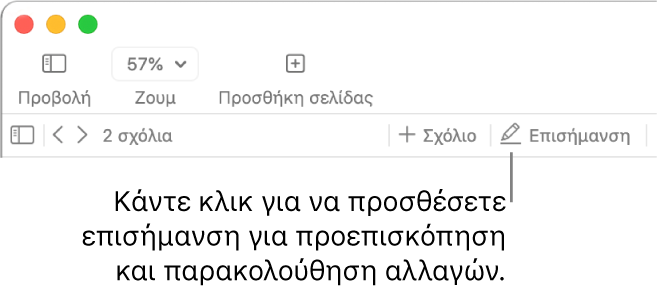
Αν και δεν είναι δυνατή η επισήμανση κειμένου σε κελιά πίνακα, μπορείτε να προσθέσετε επισήμανση υπό όρους σε ένα κελί για να αλλάξετε την εμφάνιση του κελιού με βάση την τιμή του.
Προσθήκη σχολίου σε επισημασμένο κείμενο
Μετακινήστε τον δείκτη πάνω στο επισημασμένο κείμενο.
Κάντε κλικ στην «Προσθήκη σχολίου» και μετά πληκτρολογήστε το σχόλιό σας.
Κάντε κλικ στο «Τέλος».
Μπορείτε επίσης να προσθέσετε ένα σχόλιο σε επισημασμένο κείμενο από την πλαϊνή στήλη «Σχόλια και αλλαγές» στα αριστερά. Για να την ανοίξετε, κάντε κλικ στο ![]() στη γραμμή εργαλείων και μετά επιλέξτε «Εμφάνιση τμήματος Σχολίων» (ή «Εμφάνιση τμήματος Σχολίων και αλλαγών»).
στη γραμμή εργαλείων και μετά επιλέξτε «Εμφάνιση τμήματος Σχολίων» (ή «Εμφάνιση τμήματος Σχολίων και αλλαγών»).
Αφαίρεση επισήμανσης
Μετακινήστε τον δείκτη πάνω στο επισημασμένο κείμενο και μετά κάντε κλικ στη «Διαγραφή».
Αν δεν εμφανίζεται το κουμπί «Διαγραφή», αυτό σημαίνει ότι η επισήμανση προστέθηκε ως χρώμα πίσω από το κείμενο. Για να το αφαιρέσετε, αφαιρέστε το χρώμα φόντου.
Αφαίρεση όλων των επισημάνσεων και σχολίων από ένα κείμενο
Μπορείτε γρήγορα να αφαιρέσετε επισημάνσεις και σχόλια από το κύριο τμήμα κειμένου στο έγγραφό σας.
Επιλέξτε το κείμενο από το οποίο θέλετε να αφαιρέσετε τις επισημάνσεις και τα σχόλια.
Για να τα αφαιρέσετε από το σύνολο του κυρίου τμήματος κειμένου του εγγράφου, πατήστε Command-A στο πληκτρολόγιό σας.
Επιλέξτε «Επεξεργασία» > «Αφαίρεση επισημάνσεων και σχολίων» (στο μενού «Επεξεργασία» στο πάνω μέρος της οθόνης).
Οι επισημάνσεις και τα σχόλια σε κείμενο που βρίσκεται σε πλαίσια κειμένου, σχήματα και πίνακες δεν επηρεάζονται.
Για να μάθετε πώς να αλλάζετε το χρώμα επισήμανσης, ανατρέξτε στην ενότητα Καθορισμός ονόματος συντάκτη και χρώματος σχολίων.